

Linux tmux 分屏快捷键实例教程
source link: https://www.myfreax.com/linux-tmux-example/
Go to the source link to view the article. You can view the picture content, updated content and better typesetting reading experience. If the link is broken, please click the button below to view the snapshot at that time.
Linux tmux 分屏快捷键实例教程
Tmux终端多路复用器,是GNU Screen的替代品
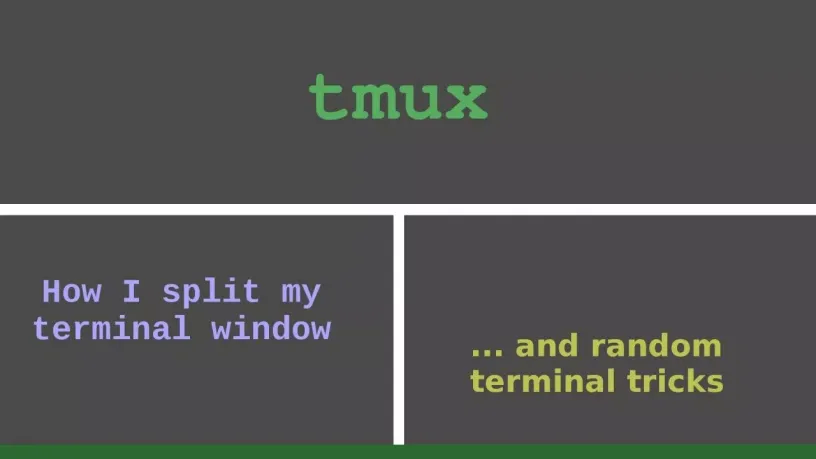
Linux tmux 分屏快捷键实例教程
Tmux终端多路复用器,是GNU Screen的替代品,你也可以启动Tmux会话,然后在会话中打开多个窗口。每个窗口占据整个屏幕,可以分成多个窗口。
使用Tmux,您可以轻松在终端切换多个程序,退出程序并将它们重新连接到不同的终端。
Tmux会话是持久的,这意味着即使断开连接,在Tmux运行的程序也将继续运行。Tmux所有快捷键都有一个前缀开头,默认前缀ctrl+b。
在大多数Linux发行版和macOS都可以通过软件包管理器轻松安装Tmux。要检查tmux命令在您的系统是否可用,请运行命令tmux -V,命令将会打印tmux的版本号。
tmux -Vtmux 3.0a安装 Tmux
如果你的系统未安装Tmux,命令将显示tmux: command not found,tmux命令未找到。您可以使用发行版的软件包管理器轻松安装tmux。
如果你的计算机运行的是基于Debian的Linux发行版,例如Ubuntu,Linux mint。请运行命令sudo apt update && sudo apt install tmux安装tmux。
如果你的计算机运行的是基于RedHat的Linux发行版,例如CentOS,Fedora。请运行命令sudo yum install tmux安装tmux。Mac用户请运行命令brew install tmux。
sudo apt update && sudo apt install tmux
sudo yum install tmux
brew install tmux启动Tmux
要开始一个Tmux会话,只需在终端运行tmux命令。这将打开一个新的会话,创建一个新窗口并在窗口启动shell。
进入Tmux后,您会在屏幕底部看到状态行,其中显示当前会话的信息。您现在可以获取所有命令的列表,按快捷键 Ctrl+b ?。
这里说明一下按键的顺序,首先按下Ctrl+b,然后放开Ctrl+b按键,最后按下问号?。如果需要退出帮助列表,请按下快捷键q。
tmux
Ctrl+b ? #快捷键
q #快捷键Tmux用法
这是使用Tmux的最基本步骤,首先在终端运行命令tmux new -s my_session创建启动tmux。my_session是会话名称,虽然不是必须,但建议命名tmux会话。
运行你要做的任务,然后按下快捷键Ctrl+b d退出tmux,你的任务将会继续运行。如果需要恢复会话请在终端运行命令tmux attach-session -t my_session。
例如你的任务是使用wget命令下载Ubuntu发行版的镜像。并将任务命名为wget_ubuntu_iso。
tmux attach-session -t wget_ubuntu_iso
##执行下载任务
Ctrl+b d #退出tmux
tmux attach-session -t wget_ubuntu_iso #恢复tmux会话退出Tmux
您可以键入快捷键 Ctrl+b d。退出Tmux会话并返回到普通的shell会话,退出Tmux会话,在Tmux会话运行的程序将继续运行。
创建命名Tmux会话
默认情况下,Tmux会话以数字命名。运行多个tmux会话时,命名tmux会话非常有用,它可以让你快速进入会话。
通常你应该根据tmux会话运行的任务命名tmux会话并保证简单容易理解。例如你的任务是使用wget命令下载Ubuntu发行版的镜像。应该命名为wget_ubuntu_iso。
要创建命名会话,请使用tmux的子命令new和-s选项创建会话。tmux new -s session_name命令将会创建名称是session_name的tmux会话。
tmux new -s session_name恢复Tmux会话
要重新重新连接到Tmux会话,您需要找到tmux的会话名称。要获取当前正在运行的会话列表。请运行命令tmux ls列出所有tmux会话。
从下面的输出中可以看出,有两个正在运行的Tmux会话,第一个tmux会话名称是0,第二个的会话名称my_named_session。
例如要附加到会话0,请运行命令tmux attach-session -t 0。
tmux ls
tmux attach-session -t 00: 1 windows (created Sat Sep 15 09:38:43 2018) [158x35]
my_named_session: 1 windows (created Sat Sep 15 10:13:11 2018) [78x35]Tmux 快捷键
默认情况下,当您启动tmux会话时,它会创建一个带有shell会话的单个窗口。要创多个窗口请按Ctrl+b c,tmux将会使用0...9范围中分配可用的编号。
所有窗口的列表显示在屏幕底部的状态行。[session1]0:zsh 1:zsh- 2:zsh*表示有两个窗口正在运行zsh。*表示当前会话的窗口。
这是一些用于管理Tmux窗口常用命令,Ctrl+b c创建一个新窗口,Ctrl+b w 从列表中选择窗口。
Ctrl+b 0 切换到窗口0。Ctrl+b , 重命名当前窗口,Ctrl+b %将当前窗口水平分割为两个窗格。
Ctrl+b "将当前窗格垂直拆分为两个窗格。Ctrl+b o转到下一个窗格。Ctrl+b ;在当前窗格和上一窗格之间切换。Ctrl+b x 关闭当前窗格。
自定义Tmux
启动Tmux时,它会从~/.tmux.conf文件读取其配置参数。以下是~/.tmux.conf自定义状态行的示例配置。
# Improve colors
set -g default-terminal 'screen-256color'
# Set scrollback buffer to 10000
set -g history-limit 10000
# Customize the status line
set -g status-fg green
set -g status-bg black至此你已学会如何使用Tmux。现在您可以在单个会话创建多个Tmux窗格,通过创建新窗格来分割窗口。在窗口之间导航。
Recommend
About Joyk
Aggregate valuable and interesting links.
Joyk means Joy of geeK